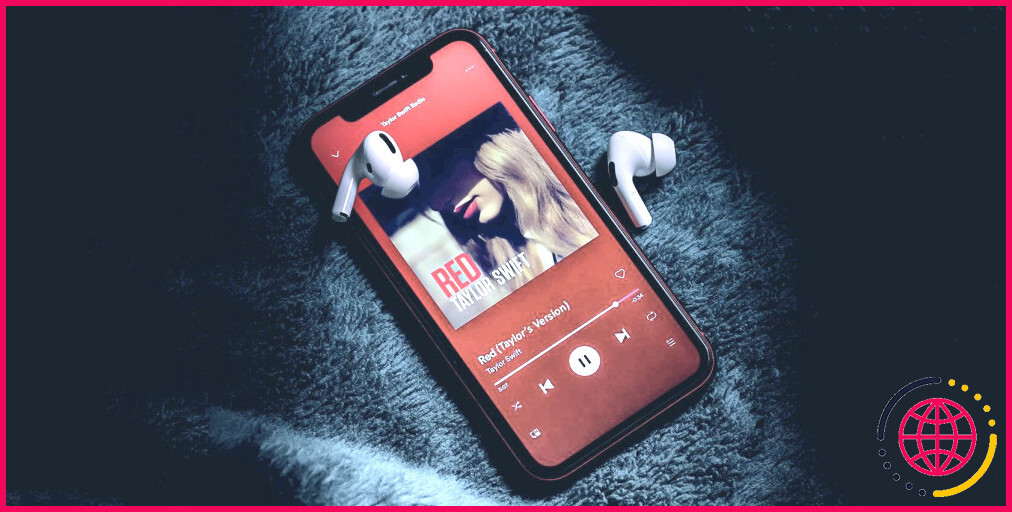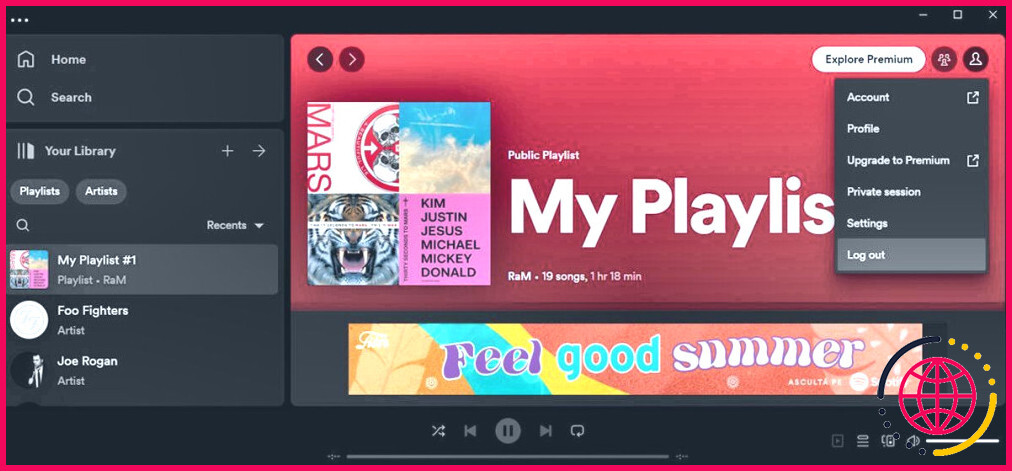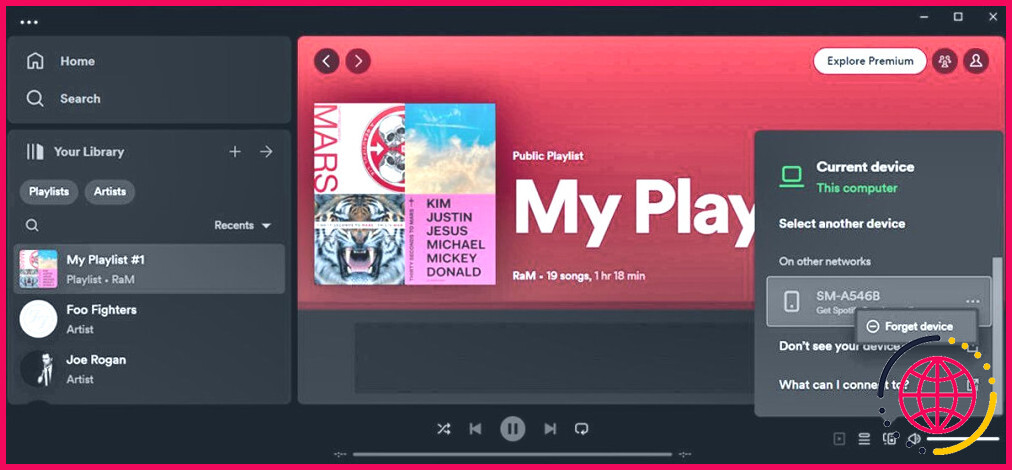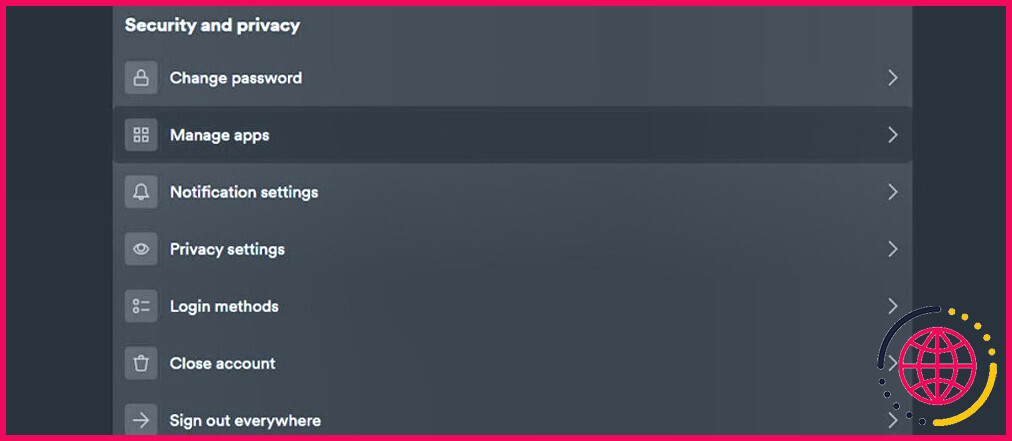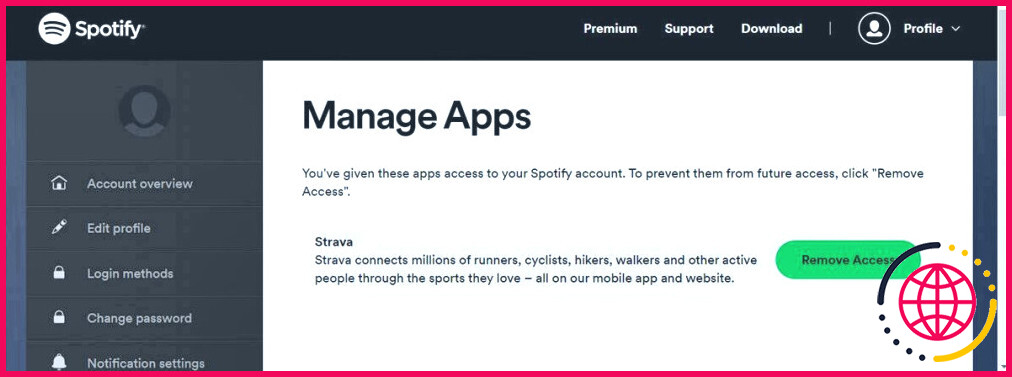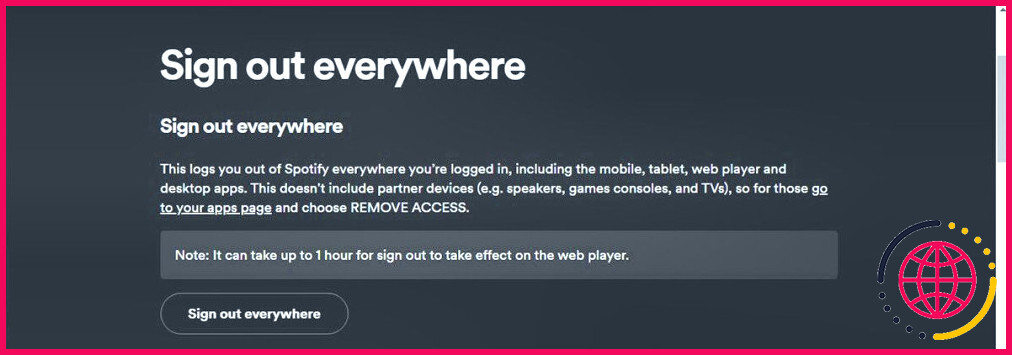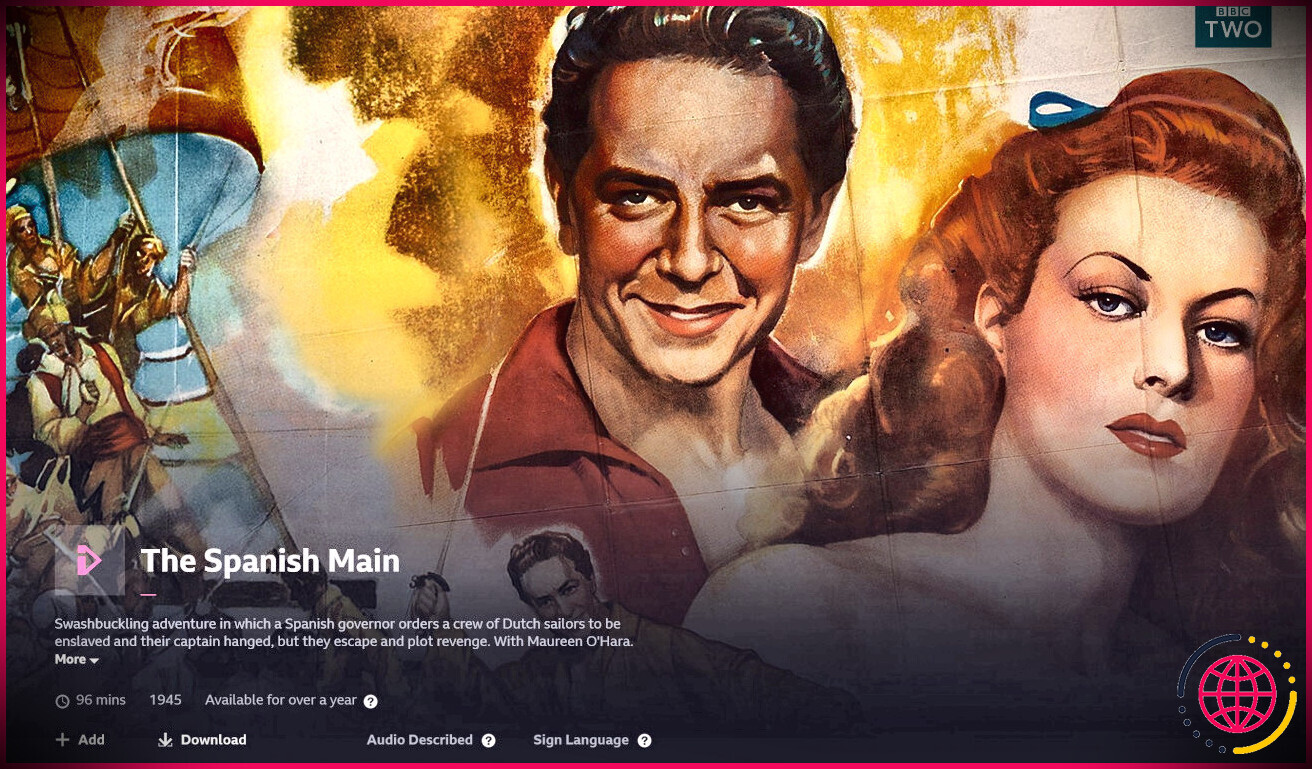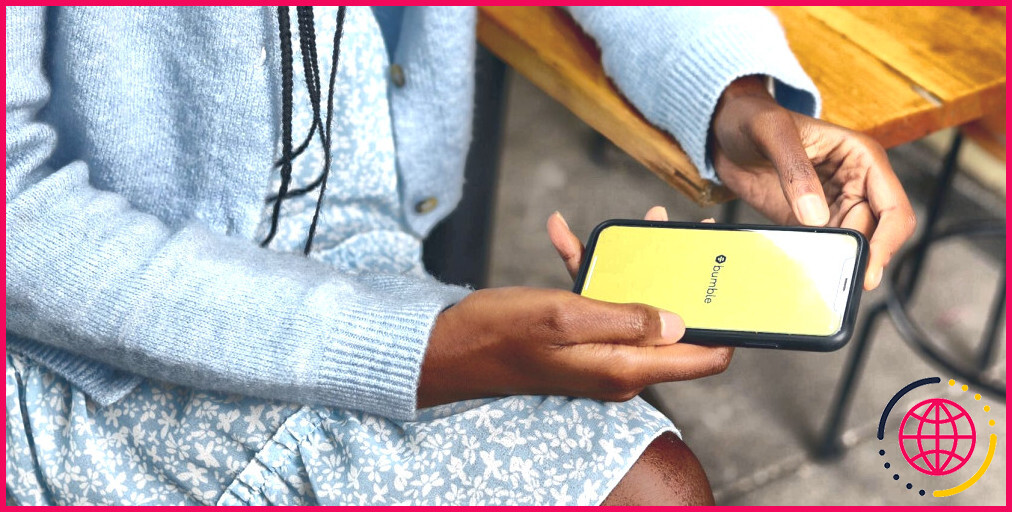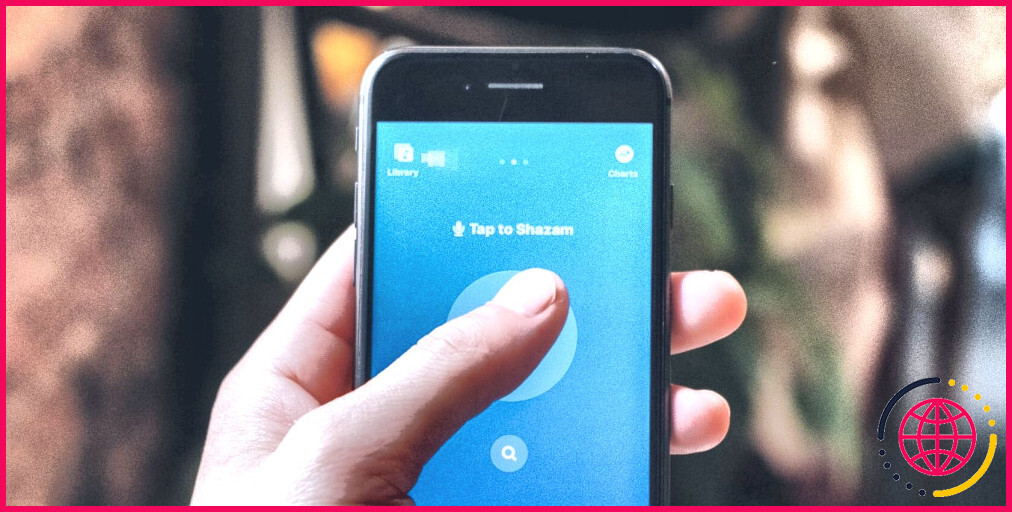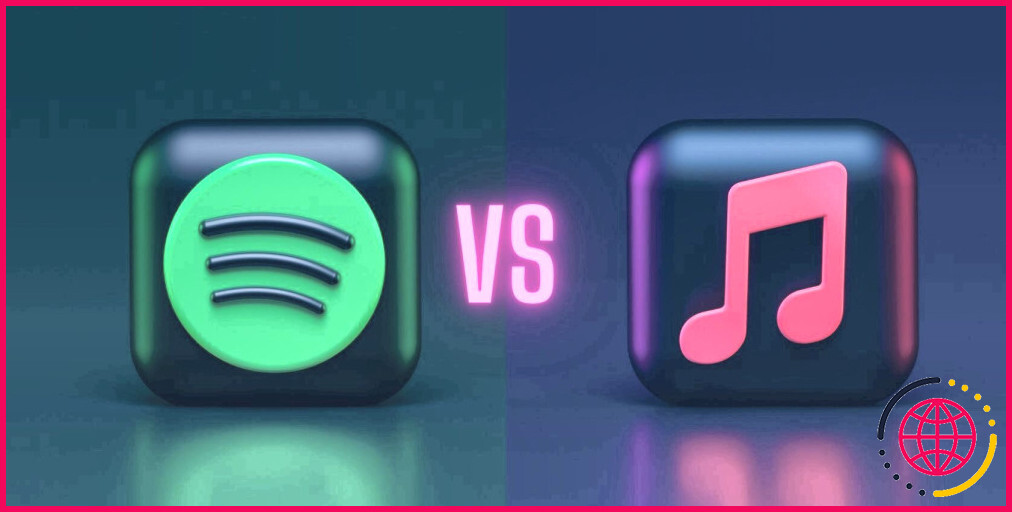Comment supprimer les appareils indésirables de votre compte Spotify
Vous en avez assez que des personnes ou des appareils non autorisés utilisent votre compte Spotify ? Si vous avez connecté votre compte Spotify à plusieurs appareils ou applications au fil des ans, il y a de fortes chances que quelqu’un d’autre puisse utiliser votre compte.
Cependant, vous pouvez facilement supprimer les appareils indésirables et reprendre le contrôle de votre compte en suivant les instructions ci-dessous.
1. Déconnectez-vous de l’appareil
Il s’agit de la méthode la plus simple pour supprimer les appareils indésirables de votre compte Spotify. Il vous suffit de lancer l’application Spotify, de cliquer sur votre profil et de sélectionner Déconnexion.
Cependant, cette méthode ne fonctionne que si vous avez accès à l’appareil, ce qui n’est pas forcément le cas. Néanmoins, il existe quelques options que vous pouvez utiliser pour vous déconnecter à distance des appareils Spotify indésirables et sécuriser votre compte Spotify.
2. Demander à Spotify d’oublier l’appareil
Comme nous l’avons mentionné, vous pouvez supprimer à distance l’accès aux appareils indésirables. Sur le bureau, ouvrez le client Spotify et cliquez sur le bouton Se connecter à un appareil dans le coin inférieur droit.
Spotify va maintenant vous montrer la liste des appareils connectés à votre compte. Pour supprimer un appareil, cliquez sur l’icône à trois points à côté de l’appareil et sélectionnez Oublier le dispositif.
Pour oublier l’un des appareils connectés sur Spotify mobile, ouvrez l’application, appuyez sur l’icône Paramètres et sélectionnez Connecter à un appareil. Appuyez ensuite sur l’icône à trois points à côté du nom de l’appareil et tapez sur Oublier un appareil.
3. Utilisez la fonction Supprimer l’accès de Spotify
Il y a aussi le cas où vous voulez empêcher certaines applications d’accéder à votre compte Spotify. Par exemple, vous avez peut-être synchronisé votre compte Spotify avec le compte Strava de quelqu’un et vous voulez maintenant le déconnecter. Pour ce faire, rendez-vous sur la page de votre compte Spotify, et à partir de l’onglet Sécurité et vie privée sélectionnez Gérer les applications.
Sous la rubrique Gérer les applications vous verrez une liste de toutes les applications ayant accès à votre compte Spotify. Cliquez sur l’icône Supprimer l’accès à côté de celle dont vous n’avez plus besoin.
4. Se déconnecter partout
Si vous utilisez Spotify depuis longtemps, il y a de fortes chances que vous ayez connecté votre compte à de nombreux appareils au fil des ans. Dans ce cas, il peut être plus facile de se déconnecter partout plutôt que de supprimer individuellement chaque appareil indésirable.
Pour vous déconnecter, rendez-vous sur Spotify et connectez-vous à votre compte. Cliquez ensuite sur l’icône de votre profil et allez à Compte. Descendez jusqu’au bas de la page et cliquez sur Se déconnecter partout.
Spotify va maintenant se déconnecter de votre compte sur tous les appareils. Après cela, vous devrez utiliser vos identifiants pour vous reconnecter à votre compte Spotify. Il est également conseillé de modifier votre mot de passe Spotify afin d’éviter tout accès non autorisé.
Plus d’appareils Spotify non autorisés
Il peut être très ennuyeux que quelqu’un d’autre utilise votre compte Spotify. Personne ne devrait vous empêcher d’écouter votre musique ou de perturber vos listes de lecture.
Si vous avez l’habitude de partager votre compte avec vos proches, il peut être intéressant de passer à Spotify Premium Family.